 Você quer começar um blog do WordPress do jeito certo? Sabemos que iniciar um blog pode ser um pensamento terrível, especialmente quando você não é versado no assunto. Adivinhe – você não está sozinho. Tendo ajudado mais de 130.000 usuários a iniciar um blog, decidimos criar o guia mais completo sobre como iniciar um blog WordPress sem qualquer conhecimento técnico.
Você quer começar um blog do WordPress do jeito certo? Sabemos que iniciar um blog pode ser um pensamento terrível, especialmente quando você não é versado no assunto. Adivinhe – você não está sozinho. Tendo ajudado mais de 130.000 usuários a iniciar um blog, decidimos criar o guia mais completo sobre como iniciar um blog WordPress sem qualquer conhecimento técnico.
O processo é fácil de seguir se você tem 20 anos ou 60 anos de idade. No entanto, se você precisar de ajuda, nossa equipe de especialistas irá ajudá-lo a configurar seu blog de graça. → Clique aqui para obter sua configuração gratuita do blog WordPress! ←
O que você precisa para iniciar um blog do WordPress?
Há três coisas que você precisa para iniciar um blog do WordPress:
- Uma ideia de nome de domínio (este será o nome do seu blog, ou seja, wpbeginner.com)
- Uma conta de hospedagem na web (isto é, onde o site está ao vivo na internet)
- Sua atenção total por 30 minutos.
Sim, você leu direito. Você pode iniciar um blog do zero em menos de 30 minutos, e nós o acompanharemos todo o processo, passo a passo.
Neste tutorial, abordaremos:
-
- Como registrar um nome de domínio gratuitamente
- Como escolher o melhor Web Hosting
- Como instalar o WordPress
- Como mudar seu tema
- Como escrever seu primeiro post do blog
- Como personalizar o WordPress com plugins
- Como ganhar dinheiro com seu blog
- Recursos para aprender e MasterWordPress
Vídeo tutorial
Se você não gosta do vídeo ou precisa de mais instruções, continue a ler.
Etapa 1. Configuração
O maior erro cometido por iniciantes ao iniciar um blog é escolher a plataforma de blogs errada. Felizmente você está aqui, então você não vai cometer esse erro.
Para 95% dos usuários, faz mais sentido usar o WordPress.org também conhecido como WordPress autônomo. Por quê? Por ser de uso gratuito, você pode instalar plugins, personalizar o design do site e, mais importante, ganhar dinheiro com seu site sem quaisquer restrições (veja a diferença entre WordPress.com vs WordPress.org ).
Agora você provavelmente já ouviu falar que o WordPress é gratuito .
Você pode estar se perguntando por que é grátis? Qual é o truque?
Não há truque. É grátis porque você tem que fazer a configuração e hospedá-lo você mesmo.
Em outras palavras, você precisa de um nome de domínio e hospedagem na web .
Um nome de domínio é o que as pessoas digitam para acessar seu site. É o endereço do seu site na internet. Pense em google.com ou em wpbeginner.com
A hospedagem na web é onde seu site está ao vivo. É a casa do seu site na internet. Todo site precisa de hospedagem na web .
Um nome de domínio normalmente custa US $ 14,99 / ano, e o web hosting normalmente custa US $ 7,99 / mês.
Isso é muito para iniciantes que estão apenas começando.

Felizmente, a Bluehost (ou a One), um provedor de hospedagem recomendado do WordPress, concordou em oferecer aos nossos usuários um nome de domínio gratuito e mais de 60% de desconto na hospedagem na web.
→ Clique aqui para reivindicar esta oferta exclusiva do Bluehost ←
Bluehost é uma das mais antigas empresas de hospedagem na web, iniciada em 1996 (antes do Google). Eles também são o maior nome da marca quando se trata de hospedagem do WordPress porque hospedam milhões de sites, incluindo os nossos.
Além disso, o Bluehost trabalha com o WordPress desde 2005 e está empenhado em dar retorno. É por isso que eles nos prometem que, se você não conseguir ter o seu blog online dentro de 30 minutos seguindo este tutorial, nossa equipe de especialistas irá completar o processo para você sem nenhum custo. Eles nos compensarão, então você não precisa. Entre em contato conosco para obter ajuda gratuita na configuração do blog.
NOTA: Na WPBeginner, acreditamos na transparência. Se você se inscrever com o Bluehost usando nosso link de referência, ganhamos uma pequena comissão sem custo adicional para você (na verdade, você economizará dinheiro e obterá um domínio gratuito). Obteríamos esta comissão por recomendar praticamente qualquer empresa de hospedagem do WordPress , mas recomendamos produtos que usamos pessoalmente e que acreditem agregar valor aos nossos leitores.
Vamos em frente e compremos seu domínio + hospedagem.
Abra Bluehost (ou a One) em uma nova janela e siga.
A primeira coisa que você precisa fazer é clicar no botão verde Começar agora para começar.
Na próxima tela, selecione o plano que você precisa (básico e mais são os mais populares).
Depois disso, você será solicitado a inserir o nome do domínio para o seu site.
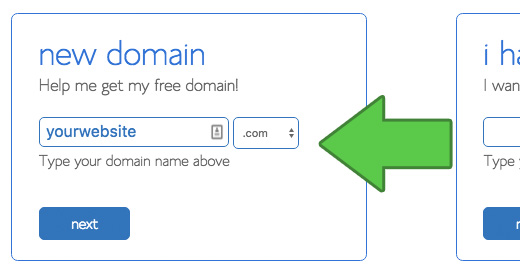
Por fim, você precisará adicionar as informações da sua conta e finalizar as informações do pacote para concluir o processo. Recomendamos ir com o plano de 36 meses porque esse é o melhor valor.
Nesta tela, você verá extras opcionais que você pode comprar. É inteiramente importante para você, quer você compre ou não, mas geralmente não recomendamos comprá-los imediatamente. Você sempre pode adicioná-los mais tarde, se você decidir que você precisa deles.
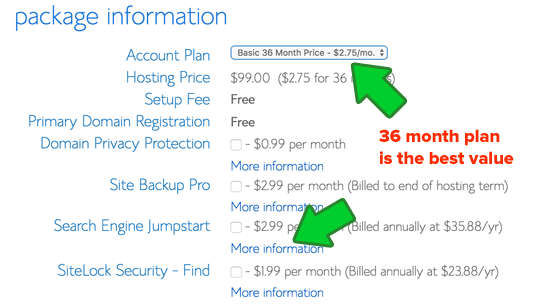
Uma vez concluído, você receberá um e-mail com detalhes sobre como fazer login no seu painel de controle de hospedagem na web (cPanel). É aqui que você gerencia tudo, desde suporte, e-mails, entre outros. Mas, o mais importante, é aqui que você instala o WordPress.
Etapa 2. Instale o WordPress
No cPanel, você verá dezenas de pequenos ícones para diferentes serviços e recursos. Isso pode ser um pouco irresistível, então ignore 95% deles porque você nunca precisará usá-los.
Navegue até a seção do site e clique no ícone do WordPress.
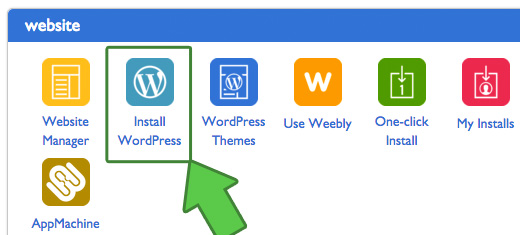
Você será redirecionado para a tela de instalação rápida do Bluehost Marketplace para o WordPress. Clique no botão Começar.
Na próxima tela, você será solicitado a selecionar seu nome de domínio. Escolha o domínio no menu suspenso e clique em Avançar.
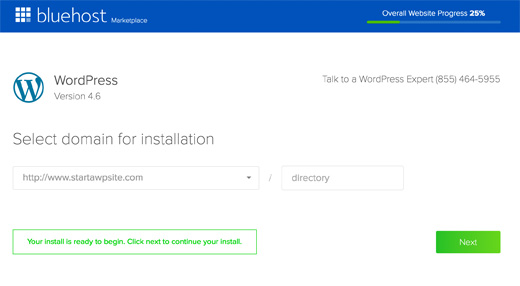
Depois disso, você precisa inserir o Nome do site, o nome de usuário e uma senha para seu site. Você também precisa verificar todas as caixas de seleção e, em seguida, clicar em Instalar.

O QuickInstall começará a instalar o WordPress. O mercado solicitará que você navegue nos temas do WordPress, enquanto o WordPress está sendo instalado.
Não há necessidade de fazer isso agora. Vamos mostrar-lhe como obter temas gratuitos do WordPress no próximo passo.
Uma vez que o WordPress tenha terminado a instalação, você verá o aviso de sucesso na barra de cabeçalho superior.
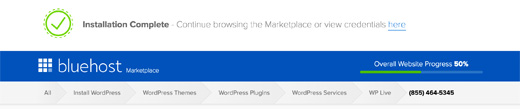
Clique no link Instalação Completa e o levará à tela com seu URL e senha de login do WordPress.
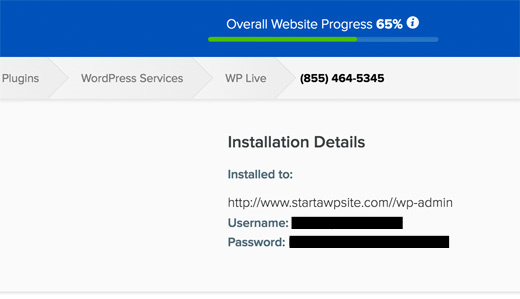
Parabéns, você criou seu site WordPress. Isso não foi tão ruim assim.
Seu URL de login do WordPress será assim:
Http://seusite.com/wp-admin
Clique no link de login do WordPress para entrar no seu painel de controle.
Agora estamos prontos para personalizar a aparência do seu site e começar a blogar.
Etapa 3. Selecionando seu Tema do WordPress
A aparência visual do seu blog WordPress é controlada por temas. Quando você visita o seu blog pela primeira vez, isso parecerá algo assim:
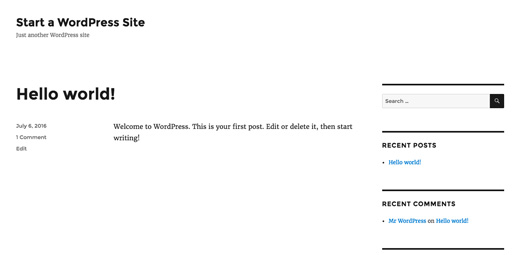
Isso não é muito atraente para a maioria das pessoas.
Personalizar a aparência do seu blog é, de longe, uma das partes mais emocionante e gratificante na jornada de criação do seu site WordPress.
Existem milhares de temas pré-fabricados do WordPress que você pode instalar em seu site. Alguns são gratuitos, enquanto outros são pagos.
Você pode mudar seu tema indo ao seu painel do WordPress e clicando em Aparência »Temas .

Vá em frente e clique no botão Adicionar Novo.
Na próxima tela, você poderá pesquisar dos 4100 temas gratuitos do WordPress que estão disponíveis no diretório oficial de temas do WordPress.org. Você pode classificar por popular, mais recente, caracterizado, bem como outros filtros de recursos (por exemplo, indústria, layout, etc.).
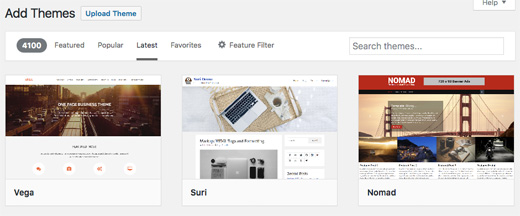
Quando você encontrou o tema que você gosta, basta colocar o mouse sobre ele e mostrará o botão Instalar. Clique nele e aguarde até que o tema seja instalado. Depois disso, o botão de instalação será substituído por um botão Ativar. Você precisa clicar nele para ativar o tema.
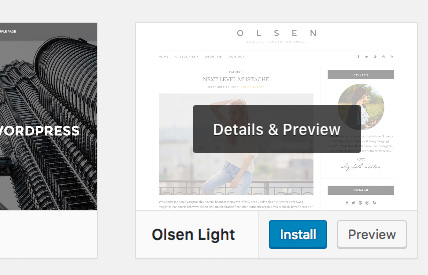
Depois de instalar seu tema, você pode personalizá-lo clicando no link Personalizar no menu Aparência.
Se você precisar de ajuda para selecionar um tema, consulte nosso guia sobre 9 coisas que você deve considerar ao selecionar um tema WordPress perfeito .
Depois de selecionar seu tema do WordPress, agora você está pronto para criar sua primeira postagem no blog.
Etapa 4. Criando seu primeiro post do blog
Para escrever sua primeira postagem no blog, clique no menu posts »Adicionar novo no painel do WordPress.
Você verá uma área de editor onde você pode escrever sua primeira postagem no blog.
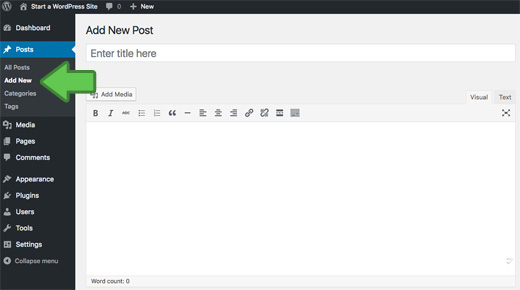
Depois de terminar de escrever, vá em frente e clique no botão Publicar à direita para publicar sua primeira postagem de blog no mundo.
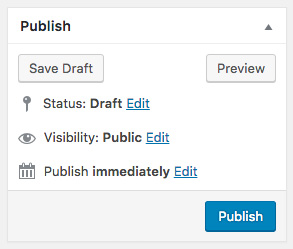
Na tela de mensagens, você notará várias outras seções, como Categorias e Tags. Você pode usá-los para organizar suas postagens no blog. Nós temos um ótimo artigo sobre a diferença entre categorias vs tags , o que recomendamos que você leia.
Para utilizar todos os recursos na tela de mensagens, você deve ler nosso artigo sobre como adicionar uma nova postagem no WordPress (vídeo incluído) .
Muitas vezes, os iniciantes estão confusos entre postagens e menu de páginas no painel do WordPress. É por isso que escrevemos um guia completo sobre a diferença entre postagens versus páginas no WordPress .
Etapa 5. Plugins e personalizações
Depois de escrever sua primeira postagem no blog, você provavelmente deseja começar a adicionar outros elementos usuais em seu site, como um formulário de contato, sobre a página e muito mais.
Para personalizar ainda mais o WordPress e adicionar recursos como formulários de contato, galerias, controles deslizantes, etc., você precisa usar os plugins do WordPress.
Os plugins do WordPress são aplicativos que permitem adicionar novos recursos ao seu site.
Existem mais de 46.000 plugins do WordPress disponíveis. No WPBeginner, nós apresentamos os melhores plugins do WordPress para ajudá-lo a adicionar a funcionalidade que você precisa.
Nós temos um guia passo a passo sobre como instalar um plugin do WordPress .
Muitas vezes, os leitores nos perguntam quais os plugins que você usa em seu site. Você pode verificar o nosso Blueprint para ver a lista de plugins e ferramentas que usamos.
Aqui está uma lista de 24 plugins necessários do WordPress para sites de negócios .
Passo 6. Ganhar dinheiro com seu blog
Agora que você construiu seu blog e personalizou o seu gosto, você provavelmente está se perguntando como eu posso ganhar dinheiro com o meu blog?
Na verdade, existem várias maneiras diferentes de rentabilizar o seu blog com sucesso, mas não há tal coisa como um esquema rápido e rico. A maioria desses são golpes.
Não se deixe enganar com as fotos de carros e mansões caros porque todos são falsos.
Ao contrário de outros artigos “ganhar dinheiro online”, criamos o guia mais abrangente sobre como ganhar dinheiro com seu blog usando o WordPress. No Empreender Digital recomendamos os melhores treinamentos para se trabalhar pela Internet. Recomendamos o Curso de Blogueira Profissional e o Profissão Blogueiro.
Esse é um guia de palavras de 4000+ que todos os que iniciam um blog e querem ganhar dinheiro devem ler. Nós compartilhamos nossos 14 + anos de sabedoria on-line nesse guia final.
Enquanto você estiver disposto a colocar o trabalho duro e esforço, você conseguirá a recompensa. Lembre-se, não há atalhos.
Passo 7. Dominando o WordPress

O WPBeginner é o maior site de recursos gratuito do WordPress para iniciantes.
Na WPBeginner, nosso objetivo principal é fornecer tutoriais de última geração úteis do WordPress que são fáceis de entender para pequenas empresas, blogueiros e proprietários de sites não-tecnológicos do WordPress (veja mais sobre nós ).
Para expandir seu conhecimento do WordPress, você deve verificar:
-
-
- WPBeginner Dictionary – O melhor lugar para iniciantes para começar e familiarizar-se com a linguagem WordPress
- WPBeginner Videos – Novo para o WordPress? Assista estes 23 vídeos para dominar o WordPress.
- WPBeginner Blog – O lugar central para todos os nossos tutoriais do WordPress.
-
Você também pode se inscrever no canal do YouTube do WPBeginner onde regularmente compartilhamos tutoriais em vídeo para ajudá-lo a aprender o WordPress.
Por fim, você pode usar o Google para digitar sua pergunta e adicionar WPBeginner na frente dela. Nossos usuários acham isso muito útil porque provavelmente encontrará uma resposta para qualquer dúvida do WordPress que você tenha.
Caso não encontre uma resposta à sua pergunta, simplesmente use nosso formulário de contato para nos enviar uma mensagem. Adoramos ajudar os usuários a começar com o WordPress.
Esperamos que você tenha encontrado nosso tutorial sobre como iniciar um blog do WordPress para ser útil. Você também pode verificar o nosso artigo em 19 dicas úteis para direcionar o tráfego para o seu novo site WordPress .
Se você gostou deste artigo, inscreva-se no nosso Canal do YouTube para tutoriais em vídeo do WordPress. Você também pode nos encontrar no Twitter e no Facebook .
Fonte: http://www.wpbeginner.com/start-a-wordpress-blog/
Tradução: Emerson de Oliveira



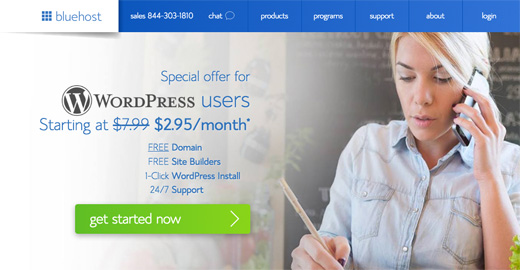






Deixe um comentário